Sıfırdan WooCommerce Kurulumu: WordPress ile E-ticaret Sitesi Nasıl Açılır?
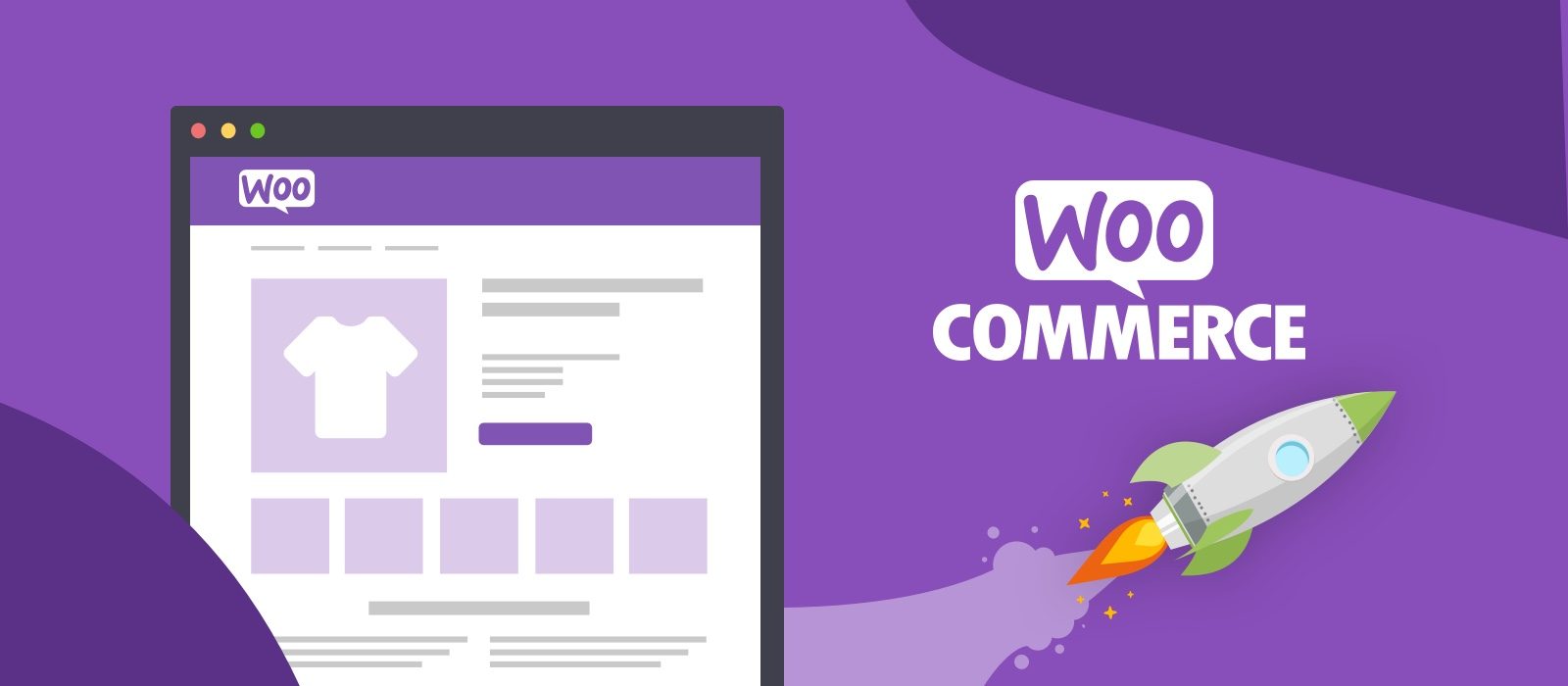
Kendi online mağazanızın sahibi olma fikri heyecan verici, değil mi? Ürünlerinizi veya hizmetlerinizi tüm dünyaya satmak, markanızı oluşturmak ve dijital ekonomide yerinizi almak… Eskiden bu süreç, büyük bütçeler ve karmaşık teknik bilgi gerektirirken, bugün WordPress ve WooCommerce ikilisi sayesinde herkes için ulaşılabilir hale geldi.
WordPress sitenizi güçlü bir e-ticaret makinesine dönüştüren ücretsiz bir eklenti olan WooCommerce, dünyadaki tüm online mağazaların %25’inden fazlasına güç vermektedir. Esnekliği, ölçeklenebilirliği ve devasa eklenti ekosistemi ile hayalinizdeki mağazayı kurmak için ihtiyacınız olan her şeyi sunar.
Bu detaylı rehberde, sizi teknik terimlere boğmadan, sıfırdan bir WooCommerce mağazasını nasıl kuracağınızı, temel ayarları nasıl yapacağınızı ve ilk ürününüzü satışa nasıl sunacağınızı adım adım anlatacağız. Hazırsanız, dijital dükkanınızın kapılarını aralayalım!
Başlamadan Önce Gerekenler: Bu rehbere başlamadan önce elinizde şunların olması gerekir:
- Domain (Alan Adı): Mağazanızın internetteki adresi (örn:
markam.com). - Hosting: Web sitenizin dosyalarını barındıracak sunucu hizmeti.
- Kurulu Bir WordPress Sitesi: Hosting hesabınıza kurulmuş, çalışan bir WordPress.
Bu üçü tamamsa, gerisi sadece birkaç adımdan ibaret.
Adım 1: WooCommerce Eklentisini Kurma ve Etkinleştirme
Her şey, WooCommerce eklentisini WordPress sitenize kurmakla başlıyor. Bu işlem, herhangi bir eklenti kurmaktan farksızdır.
- WordPress Admin Panelinize giriş yapın.
- Sol menüden Eklentiler > Yeni Ekle yolunu izleyin.
- Sağ üstteki arama kutusuna “WooCommerce” yazın.
- Arama sonuçlarında, Automattic tarafından geliştirilen (mor renkli logosuyla tanıyacaksınız) WooCommerce eklentisini bulun.
- Hemen Yükle butonuna tıklayın. Yükleme tamamlandıktan sonra aynı buton Etkinleştir olarak değişecektir. Etkinleştir‘e tıklayın.
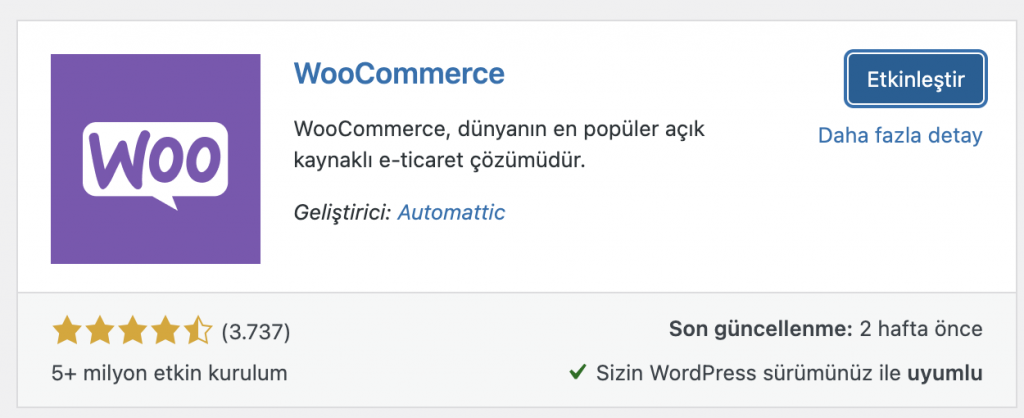
Eklentiyi etkinleştirdiğiniz anda, WooCommerce sizi otomatik olarak Kurulum Sihirbazı’na yönlendirecektir. Bu sihirbaz, mağazanızın temel iskeletini oluşturmak için harika bir başlangıç noktasıdır.
Adım 2: Kurulum Sihirbazı ile Mağazanızı Şekillendirme
Bu sihirbaz, size mağazanızla ilgili temel sorular sorarak ilk ayarları hızla yapmanızı sağlar. Sakin bir şekilde adımları takip edin.
Mağaza Detayları
- Adres: Mağazanızın fiziksel adresini girin. Bu, vergi ve kargo hesaplamaları için önemlidir.
- Ülke / Eyalet: Türkiye‘yi ve bulunduğunuz şehri seçin. Bu seçim, para birimi ve diğer yerel ayarları otomatik olarak yapılandıracaktır.
- Para Birimi: Otomatik olarak Türk Lirası (TRY) seçilecektir, isterseniz değiştirebilirsiniz.
Sektör
Mağazanızın hangi sektörde faaliyet gösterdiğini seçin (Moda, Elektronik, Gıda vb.). Bu bilgi, WooCommerce’in size daha iyi öneriler sunması için kullanılır.
Ürün Tipleri
Ne tür ürünler satacaksınız?
- Fiziksel ürünler: Kargo ile gönderilen ürünler. (Varsayılan olarak seçilidir)
- İndirilebilir ürünler: E-kitap, müzik, yazılım gibi dijital ürünler.
- Ayrıca abonelik, üyelik gibi seçenekler de ücretli eklentilerle sunulur. Şimdilik temel ürün tipleriyle devam edebilirsiniz.
İşletme Detayları
Kaç adet ürün sergilemeyi planladığınızı ve başka bir platformda satış yapıp yapmadığınızı belirtin. Bu adımlar da istatistiksel amaçlıdır.
Tema
Bu adımda WooCommerce, size kendi ücretsiz teması olan Storefront‘u veya ücretli temaları önerir. Şimdilik “Mevcut temamla devam et” seçeneğini tıklayarak kendi temanızla ilerleyebilirsiniz. Temanızı daha sonra istediğiniz zaman değiştirebilirsiniz.
Sihirbaz bittiğinde, temel mağaza yapınız hazır! Artık daha detaylı ayarlara geçebiliriz.
Adım 3: Temel WooCommerce Ayarlarını Yapılandırma
Sihirbaz harika bir başlangıç yapsa da, bir mağazayı tam olarak işlevsel hale getirmek için bazı ayarları manuel olarak gözden geçirmemiz gerekir. Sol menüde beliren WooCommerce > Ayarlar sekmesine gidin.
Genel Ayarlar
Sihirbazda girdiğiniz adres ve para birimi bilgilerini buradan tekrar kontrol edebilir ve düzenleyebilirsiniz.
- Satış Konumları: Ürünlerinizi tüm dünyaya mı, belirli ülkelere mi satacağınızı buradan seçersiniz. Başlangıç için “Tüm ülkelere satış yap” veya “Belirli ülkelere satış yap” seçeneğini seçip Türkiye’yi ekleyebilirsiniz.
Vergi Ayarları (Vergi Sekmesi)
Türkiye’de satış yapıyorsanız vergileri etkinleştirmelisiniz.
- Vergi sekmesine gidin.
- Vergileri ve vergi hesaplamalarını etkinleştir kutucuğunu işaretleyin.
- Sayfanın üst kısmında beliren Standart oranlar linkine tıklayın.
- Sıra Ekle butonuna basın. Açılan satırda:
- Ülke Kodu:
TRyazın. - Oran %: Türkiye’deki standart KDV oranı olan
20‘yi girin (veya ürününüzün KDV oranını). - Vergi adı:
KDVyazın. - Kargo kutucuğunu da işaretleyerek kargo ücretine de vergi uygulanmasını sağlayın.
- Ülke Kodu:
- Değişiklikleri Kaydet‘e tıklayın.
Kargo Ayarları (Kargo Sekmesi)
Fiziksel ürün satıyorsanız en önemli adımlardan biridir.
- Kargo sekmesine gidin.
- Kargo bölgesi ekle butonuna tıklayın.
- Bölge adı:
Türkiyeyazın. - Bölge konumları: Açılan kutuya
Türkiyeyazıp seçin. - Kargo yöntemleri bölümünde Kargo yöntemi ekle‘ye tıklayın.
- Açılan menüden Sabit Fiyat‘ı seçin. Bu, tüm Türkiye’ye tek bir kargo ücreti uygulamanızı sağlar.
- Eklediğiniz “Sabit Fiyat” yönteminin altındaki Düzenle‘ye tıklayarak kargo ücretini (örn: 50 TL) belirleyebilirsiniz.
Ödeme Ayarları (Ödemeler Sekmesi)
Müşterilerinizden nasıl ödeme alacağınızı buradan belirlersiniz.
- Doğrudan Banka Transferi (EFT/Havale): Etkinleştirip Kurulum butonuna basarak banka hesap bilgilerinizi girebilirsiniz.
- Kapıda Ödeme: Müşterilerin ürünü teslim alırken ödeme yapmasını sağlar.
Önemli Not: Kredi Kartı ile Ödeme Alma (iyzico, PayTR) Türkiye’de kredi kartı ile ödeme almak için iyzico veya PayTR gibi ödeme ağ geçitleriyle anlaşmanız gerekir. Bu firmalar, kendi ücretsiz WordPress eklentilerini sunar. Anlaşma yaptıktan sonra size verilen eklentiyi kurup API bilgilerinizi girerek kredi kartı ödemelerini mağazanıza kolayca entegre edebilirsiniz.
Adım 4: İlk Ürününüzü Ekleme
Tüm ayarlar tamam, şimdi mağazanıza ilk ürünü ekleyerek en heyecanlı adımı atma zamanı!
- Sol menüden Ürünler > Yeni Ekle yolunu izleyin.
- Ürün Adı: Ürününüzün başlığını girin (örn: “El Yapımı Deri Cüzdan”).
- Uzun Açıklama (Büyük metin kutusu): Ürününüzle ilgili detaylı bilgileri, özelliklerini, hikayesini buraya yazın.
- Ürün Verisi Paneli (Orta bölüm): Burası ürünün kalbidir.
- Fiyat (
Genelsekmesi): Normal Fiyat‘ı girin. İndirim yapacaksanız İndirimli Fiyat‘ı da ekleyebilirsiniz. - Envanter (
Envantersekmesi): Stok Kodu (SKU) girerek ürününüzü takip edebilirsiniz. Stok yönetimini etkinleştir kutusunu işaretleyip Stok miktarı girerek stok takibi yapabilirsiniz. - Kargo (
Kargosekmesi): Ürünün ağırlığını (kg) ve boyutlarını (cm) girin. Bu, ileride kargo hesaplamalı entegrasyonlar için önemlidir.
- Fiyat (
- Ürün Kısa Açıklaması (Sayfanın altındaki metin kutusu): Fiyatın hemen altında görünecek olan, ürünü özetleyen 1-2 cümlelik vurucu metni buraya yazın.
- Ürün Kategorileri (Sağ kenar çubuğu): Ürününüz için bir kategori oluşturun veya seçin (örn: “Aksesuarlar”).
- Ürün Görseli (Sağ kenar çubuğu): Ürünün ana vitrin fotoğrafını Ürün görseli ayarla‘ya tıklayarak yükleyin.
- Ürün Galerisi (Sağ kenar çubuğu): Ürünün diğer açılardan çekilmiş fotoğraflarını Ürün galerisi ekle‘ye tıklayarak yükleyin.
- Her şey tamamsa, sağ üstteki mavi Yayımla butonuna tıklayın!
Tebrikler! İlk ürününüz artık mağazanızda satışta. Ürününüzü görüntüleyerek nasıl göründüğünü kontrol edebilirsiniz.
Sonuç: Mağazanız Artık Açık!
Bu adımları takip ederek WordPress sitenizi temel düzeyde işlevsel bir e-ticaret mağazasına dönüştürdünüz. Artık bir logonuz, ürünleriniz, ödeme ve kargo sisteminiz var.
Elbette bu sadece bir başlangıç. Bundan sonraki adımlarınız;
- Daha fazla ürün eklemek,
- Mağazanızın tasarımını iyileştirmek,
- SEO çalışmalarıyla ürünlerinizi Google’da üst sıralara taşımak,
- Sosyal medya ve dijital pazarlama ile müşterilerinize ulaşmak olacaktır.
WooCommerce’in devasa dünyası, mağazanızı büyütmek için size sınırsız olanaklar sunar. Unutmayın, her büyük marka böyle küçük bir adımla başladı.
Siz mağazanızda ne satmayı planlıyorsunuz? Kurulum sırasında zorlandığınız bir adım oldu mu? Deneyimlerinizi ve sorularınızı yorumlarda bizimle paylaşın!